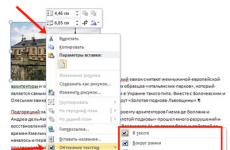Грешка при ново криптиране на Explay. Android и криптиране на данни. За това колко лошо е всичко и защо е малко вероятно да се подобри. Как да разрешим евентуални грешки
Подобна грешка може да се появи само ако потребителят първоначално я е включил (на таблет или друго мобилно устройство).
Тази функция защитава личните данни, съхранявани в паметта на устройството с Android. Шифроване в в такъв случайпроизведен от системата ICS с помощта на 128-битов главен ключ. Ако е зададена парола или ПИН код за отключване на екрана, тогава Android по подразбиране ги избира като „източник“ за създаване на главен ключ за дешифриране.
След като активирате функцията за шифроване, всеки път, когато операционната система се рестартира, устройството ще изисква зададената парола или PIN.
Никоя система обаче не работи без грешки и периодично криптирането на Android също се проваля тук, което прави неочаквани промени в главния ключ от 16 килобайта.
Такава повреда може да възникне във всеки момент, така че за да сте сигурни, че няма да загубите необходимата информация, винаги запазвайте резервни копияданни. За да направите това, например, можете да направите резервно копие на вашия акаунт в Google.
В противен случай цената на дешифрирането на картата ще бъде много по-скъпа от цената на цялата информация, съхранена в паметта на телефона (която ще трябва да бъде декриптирана). В най-лошия случай дешифрирането ще отнеме толкова много време, че информацията отдавна ще загуби своята релевантност.
Грешка при криптиране на Android: какво да правя?
И така, какво трябва да направите, ако телефонът ви каже „шифроването е неуспешно“? Това съобщение се появява преди зареждането на графичната обвивка поради причината, че модулът, отговорен за криптирането (Cryptfs), се зарежда един от първите. Той позволява на всички останали модули да декриптират настройките, да четат данни от кеша и да зареждат пълна версия на операционната система.
- 1. Първо, трябва да го премахнете от устройството microSD карта. Поради политиката на Google, информацията в нея не е криптирана по подразбиране и съответно тези данни може да останат достъпни.
Най-лошото, което можете да направите сега, е да натиснете единствения софтуерен бутон на екрана - Reset phone.
След като го активирате (в повечето случаи), можете да се сбогувате с информацията, съхранявана в папката /data и евентуално /sdcard.

- 2. След като премахнете картата, опитайте да рестартирате устройството си с Android, като използвате споменатия бутон. Ако не сте успели да разрешите неуспешното криптиране на вашия таблет за първи път, опитайте още няколко пъти: може би ключът просто не е зареден правилно поради грешка в кода, намиращ се на външната карта.
За съжаление, в повечето случаи рестартирането не коригира неуспешното криптиране, тъй като или вътрешна картаУстройства с Android или техния контролер.
- 3. Ако рестартирането на телефона/таблета не помогна за разрешаването на неуспешното криптиране, трябва да „върнете назад“ фърмуера и да инсталирате нова версиякриптографски модул: за да може да се използва устройството.
Това ще изисква външна карта, за предпочитане поне 8 GB (можете да използвате „стария“, ако всички важни данни са били архивирани), на които ще бъдат записани временните дялове /data и /sdcard.
- 4. Поставете microSD картата във вашето Android устройство.
Следващият етап е подготовката на телефона за мигане. За да направите това, трябва да влезете в режим Възстановяване на Android. В зависимост от модела и производителя на устройството, този режим може да бъде достъпен по различни начини, но най-честата комбинация от клавиши е едновременно натискане на бутоните за захранване и намаляване на звука и задържане за една или две секунди.
В режим на възстановяване намерете свойствата на SD картата и я разделете на сегменти, които ще бъдат разпределени към горните секции. За областта /data трябва да са достатъчни 2 GB памет.
За "суап" изберете 0M. Процесът на подготовка на картата ще отнеме известно време - през това време можете да изтеглите последна версия ICS, съответстващ на вашия модел телефон/таблет.
След изтеглянето го запазете на вече разделена SD карта.
В този момент опцията за режим на възстановяване трябва да активира опцията за външен носител.
Когато връзката с компютъра е защитена, не забравяйте да направите пълно „резервно копие“ на информацията, съхранявана на устройството с Android.

Този път стартирането на устройството ще отнеме малко повече време, но след рестартиране неуспешното криптиране ще бъде „отменено“ и работата с устройството и външната карта ще продължи както преди.

Неуспешното криптиране на таблет е грешка, която може да възникне само на тези устройства, където първоначално е била активирана такава функция. Това се използва полезна опцияза шифроване на всички данни, съхранени в паметта на притурката. ПИН кодът на устройството се използва като главен ключ за дешифриране за таблети, който избира операционната система като свой източник. И тъй като нито една система не работи перфектно, без грешки, трябва да знаете какво да правите, ако криптирането е неуспешно на вашия таблет?
Грешка при криптиране: какво да правя?
Ако моделът, който отговаря за процедурата за криптиране, е зареден един от първите, възниква грешка. Той е този, който няма да позволи на всички други модули и опции да правят настройки, зареждат пълно операционна система. За да разрешите проблема, можете да опитате следните стъпки стъпка по стъпка:
- Без да изключвате устройството, внимателно извадете microSD. Именно на него данните няма да бъдат криптирани и следователно данните могат да останат достъпни. Не натискайте Reset. Това е най-лошото нещо, което един потребител може да направи за своя таблет. В противен случай (ако бутонът все пак е бил натиснат), можете да кажете сбогом на всички данни, съхранени в директорията /data, както и в папката /sdcard.
- Използвайте бутона Reset само след като извадите микрокартата. Ако проблемът не може да бъде разрешен след първия опит, експертите съветват системата да се рестартира няколко пъти. в някои случаи ключът може да не се зареди правилно поради грешка в кода, който се намира на външната карта. В по-голямата част от случаите предприетите действия няма да донесат никаква полза, но все пак трябва да започнете оттук.
- Ако повредата не може да бъде разрешена, ще трябва да нулирате операционната система до фабрично ниво или да я върнете обратно. След това можете да инсталирате криптографския модул. За да изпълните тази задача, ще ви е необходима външна карта с капацитет поне 8 GB. Препоръчително е да прехвърлите всички важни документи към него. Въведете 0M в swap и изтеглете ICS. След като се свържете, можете да изчистите кеша и да го направите пълно архивиранеинформация, съхранявана на устройството. След като инсталирате ICS, можете да рестартирате устройството си.
Най-популярната ОС в света е известна със своята нестабилност. Всеки потребител на Android се е сблъсквал поне веднъж с една или друга грешка, но не всеки е намерил решение. Определено не си струва да смените устройството си веднага поради това. След това ще разгледаме основните грешки на Android и как да ги разрешим. Често няма грешка, а само малка функция, която може да бъде решена в двойка прости действия.
Понякога Android може да покаже системни грешки. Няма нищо лошо в товаТози раздел съдържа проблеми, които обикновено са лесни за отстраняване или изобщо не са необходими. Често причината може дори да не е самото устройство. Но има и такива, които изнервят потребителите.
Малко памет
Това не може да се нарече грешка, а по-скоро ограничение на възможностите на вашето устройство. Да, наистина, на стари и дори нови устройства вътрешната памет понякога изчезва рязко. Проблемът може да бъде решен много просто.
Ако използвате приложения като Instagram, VK, тогава определено е виновен кешът, който те натрупват много бързо и в големи количества.
- Отидете на „Настройки“, изберете „Приложения“.
- Често тези, които заемат най-много памет, веднага се извеждат на върха. Кликнете върху тях.
- Изберете елемента „Изчистване на кеша“.
 Няма нищо лошо в грешката „недостатъчно място в паметта на устройството“; тя може лесно да бъде разрешена
Няма нищо лошо в грешката „недостатъчно място в паметта на устройството“; тя може лесно да бъде разрешена Това почистване може да освободи до няколко гигабайта. свободно пространство. Можете също така да изтриете напълно данните в приложението, но тогава ще трябва да „влезете“ отново.
Поради пълната памет е възможно да възникнат грешки под различни числа. Например грешка 919, когато приложението не може да стартира поради недостатъчно място.
На някои устройства (не всички) можете да прехвърлите някои програми на карта с памет. Това ще освободи още повече място. Това се прави от същия елемент в настройките. По-добре е да наблюдавате наличието на свободно пространство по-често, така че притурката винаги да работи правилно и без спирачки.
Грешка при удостоверяване на Wi-Fi
Също един от най-популярните проблеми на Android. Въпреки че всъщност много рядко проблемът се крие в устройството. Най-често причината е рутерът или по-точно неговата несъвместимост с вашето устройство. Проблемът се решава доста бързо.
Първият метод, най-очевидният, е просто да проверите дали въведената парола е правилна. В крайна сметка удостоверяването не е нищо повече от проверка на ключа за сигурност. Затова опитайте да забравите проблемната мрежа и след това въведете отново паролата.
Ако всичко е наред с паролата, но Wi-Fi все още не иска да се свърже, тогава причината очевидно е в настройките на рутера. Факт е, че неговият тип криптиране на данни може да е по-стар от този, използван на устройството с Android, или устройството не поддържа никакъв мрежов стандарт.
В този случай трябва да отидете в настройките на рутера.
- Отворете браузъра. В адресната лента въведете „192.168.1.1“ или „192.168.0.1“.
- В прозореца, който се показва, въведете вашето потребителско име и парола: най-често това са admin и admin. Ако имате други, въведете вашите.
- Сега трябва да намерите настройките Wi-Fi сигурност. Тук задаваме смесения тип криптиране или удостоверяване на мрежата „WPA-PSK/WPA2-PSK2 смесен“, а също така избираме автоматичен избор на мрежовия стандарт.
След това проблемите с свързването с Wi-Fi трябва да изчезнат.
Синтактична грешка
Грешката е, че файлът, който инсталира определено приложение, е неправилен или не е стартиран правилно. Освен това може да има грешка по време на инсталацията, което също води до синтактична грешка.
Поправката е доста лесна. Първо се уверете, че файлът, който сте изтеглили, е в apk формат. Тъй като файловете от този формат са инсталатори на приложения на Android. Второ, изтрийте този изтеглен файл и го изтеглете отново и след това го инсталирайте отново. Има смисъл да опитате да изтеглите файла от друг сайт. Това обикновено изчиства грешката.

грешка при зареждане
Това често се случва на по-стари устройства, но на нови този проблем вече не се появява. Работата е там стандартен мениджъризтеглянията са затруднени, което затруднява изтеглянето на нещо от интернет. Грешката се коригира доста лесно.
Просто трябва да изтеглите нов мениджър за изтегляне. ES Explorer може да е идеален за тези цели. Има добър вграден мениджър за изтегляне.
Android клавиатура AOSP
Самата тази клавиатура не е най-добрата. Освен това не е много добре оптимизиран за някои фърмуери, което причинява грешки. Решаването им е просто.
- Деактивирайте гласовото въвеждане в настройките на клавиатурата.
- Нулирайте настройките, изтрийте кеша и данните на приложението, което отговаря за клавиатурата.
- Просто изтеглете от Google PlayПазарувайте всяка друга клавиатура.
Грешки с Google акаунти
Може да има две грешки: акаунтът не иска да се синхронизира или не иска да бъде добавен. Първият може да присъства както на стари, така и на нови устройства, докато вторият постепенно остава в миналото. Поправянето на всичко това не е толкова трудно.
- Проверете качеството и стабилността на вашата интернет връзка: мобилна мрежаили Wi-Fi трябва да работят нормално, в противен случай причината може да е в тях.
- Ако акаунт вече е добавен, но не се синхронизира, просто го деактивирайте, рестартирайте устройството си и влезте отново.
- Ако вашият акаунт откаже да се свърже, първо се уверете, че вашето потребителско име и парола са правилни.
- Деактивирайте синхронизирането в две стъпки в настройките на вашия акаунт.
- Активиране на автоматична синхронизация и прехвърляне на данни към заден план, след което рестартирайте устройството.

Неталфа вирус
Възникна нов проблем Потребители на Android. Този злонамерен софтуер затруднява работата с вашия телефон и ви пречи да го премахнете. Проблемът е доста сериозен, защото включва само две решения, едното от които е много радикално.
- Нулирайте системата до фабричните настройки. Повече подробности за това как да направите това са в края на статията.
- Ако имате root права, можете да изтеглите Lucky Partner и да премахнете злополучното приложение.
Com.android.snap
Възниква при използване на различни приложения: популярни редактори на снимки, пратеници. Този надпис често се появява на черен фон, което е много разсейващо и програмите могат просто да се затворят.
Смята се, че този проблем е причинен от злонамерен софтуер, така че много хора съветват просто да инсталирате антивирусна програма. Можете обаче да го направите без него, като използвате систематични методи.
- Отидете в менюто с настройки, до елемента „Приложения“.
- Там търсим приложението „com.android.snap“.
- Изтриваме данните му, изчистваме кеша и го спираме.
- Трябва също да премахнете отметката от квадратчето „Изпращане на известия“.
След това програмата ще спре да ви дразни и вече няма да виждате това съобщение на черния екран. Ако имате инсталирана антивирусна програма на вашето устройство, можете да премахнете грешката, като я използвате. Но, както показва практиката, тази грешка рядко се появява на устройства с антивирусен софтуер.
Освен com.android.snap, има и com.android.systemUI. Общото между тях е, че са вируси от троянски тип. Съответно програмата се неутрализира по същия начин.
Com.android.phone
Ако системата каже, че приложението е com.android. телефон възникна грешка, което означава, че проблемът е в програмата, която отговаря за извършването на разговори на вашия таблет или смартфон. Грешката се появява по различни причини. Следователно решенията ще бъдат различни за всеки.
- Опитайте да премахнете отметката от автоматичното синхронизиране на датата и часа през интернет в настройките и след това да ги върнете обратно. След това рестартирайте телефона си и сами задайте правилната дата и час.
- Изтрийте данните и изтрийте кеша на приложението Телефон.
- Можете просто да изтеглите всеки „набирач“, който ще замени стандартния, тъй като магазинът за приложения е пълен с тях.
Android.process.acore
Ако възникне грешка с android.process.acore, тогава проблемът вече не е свързан нито с дайлера, нито с вирусите. Причините може да са следните:
- липсващи системни файлове;
- Някое системно приложение е спряло да работи;
- Има няколко приложения на устройството, които изпълняват почти същите функции и не се синхронизират правилно със системните приложения

Трудността при решаването на даден проблем зависи от причината за възникването му. Най-често това може да бъде разрешено чрез просто изтриване на всички контакти чрез настройките на устройството. Ако синхронизирате всичките си контакти с Google, преди да направите това, няма да загубите абсолютно нищо.
Има опция за нулиране на всички приложения чрез съответния елемент от менюто. Това също често решава проблема, без да губи никакви данни. Ако имате инсталирани приложения за оптимизация Wi-Fi работи, тогава трябва да се опитате да премахнете и тях. Често причината се крие именно в тях.
Adroid.process.media
Грешката на Android Process Media възниква по две причини: Media Storage или Download Manager. И двете могат да бъдат решени съвсем просто. Има два общи метода, които почти винаги работят безупречно.
Първи начин
- Изчистете кеша и данните Google приложения Services Framework и Google Play Market.
- Спри се Google работаРамка на услугите (трябва да се направи в този ред).
- Изчистете отново кеша на тази помощна програма.
- Отворете Google Play и намерете проблемното приложение. Когато получите съобщение за грешка, щракнете върху OK.
- Рестартирайте притурката си и възстановете деактивираните услуги на Google.
Втори начин
- Напълно спрете Google синхронизиранесметка. Това може да стане от настройките на акаунта: в елемента „Синхронизация“ трябва да изчистите всички квадратчета за отметка.
- Изтрийте данните и спрете помощната програма Галерия.
- По същия начин деактивирайте "Мениджър на изтегляния".
- Рестартирайте вашето устройство.
След като използвате един от тези методи, проблемът ще изчезне.
Невалиден пакетен файл
Грешката често възниква при актуализиране на приложение. Ако това се случи по време на актуализация, трябва да изчистите кеша на това приложение. Като алтернатива можете да опитате да изтеглите ръчно apk файлпрограма и я инсталирайте отново. Ако това не помогне, изтрийте акаунта си в Google, рестартирайте устройството си и влезте отново.
ПАКЕТНИЯТ ФАЙЛ НЕВАЛИДЕН
- Изтриваме кеша и данните на проблемното приложение.
- Отиваме в Google Play и го инсталираме там.
- Почистване Данни на Google Play и Google Service Framework.
- Ние актуализираме приложението чрез Мобилен интернет, а не Wi-Fi.

Грешка при неуспешно инсталиране
- Преинсталирайте проблемното приложение.
- Изчистете кеша и изтрийте данните от Play Market.
- Изключете картата с памет от устройството.
- Изтрийте папката.android_secure.
- Преинсталиране на приложението.
Номер на грешка...
Тези грешки могат да бъдат по-сериозни. Те обаче често се решават в няколко прости стъпки. Всичко зависи от броя на тази грешка. Освен това Google предоставя минимум информация за разрешаването на различни грешки.
11, 101, 504, 506, 491, 495, 413, 941, 921, 920, 481, RH01: Google Play и проблеми с акаунта
Тези проблеми с приложения или акаунти се решават с почти същите методи. Android може да издаде „Код на грешка 11“, когато използвате Play Market. Често възникват проблеми под конкретни номера с тази конкретна услуга на Google. Беше забелязано, че грешка 11 често възниква при инсталиране или актуализиране на WhatsApp.
Друга популярна грешка, поради която Play Market също не иска да изтегли приложението, е 504. Появява се на Android поради същите причини като други проблеми с изтеглянето на програми, така че методите за елиминиране са идентични. Същото важи и за други грешки.

Проблемите се решават по няколко начина и всеки от тях е подходящ за повечето подобни грешки.
- Настройваме правилното време и проверяваме работата на интернет връзката.
- Проверка на количеството безплатно вътрешна памет: трябва да е по-голям от размера на програмите, които имат проблеми със зареждането.
- След това опитайте просто да рестартирате телефона или таблета си. Грешките в Google Play Market на Android често се решават по този начин.
- Нулиране на настройките. Използвайки метода, посочен по-горе, отворете прозореца Играйте приложения Market, след това изчистете данните и кеша. След това отидете отново в магазина за приложения. Като алтернатива можете също да деинсталирате всички актуализации в същия прозорец, което ще върне програмата в първоначалния й вид, когато сте закупили устройството.
- Можете да направите същото с програмата “ Услуги на GoogleИгра", ако предишният метод не е помогнал. Ако това не помогне, тогава можете да опитате да извършите подобна операция с рамката на услугите на Google.
- Проблемът може да бъде и деактивирано приложение " Google акаунти" Влизаме в прозореца му, ако видим, че е изключен, тогава го включваме. Трябва също да активирате „Мениджър на изтегляния“, ако е бил изключен.
- Опитваме се да излезем и да влезем отново в нашия акаунт в Google. Това става от настройките. Там намираме елемента „ Сметки“ и изберете Google.
24
Грешка 24 възниква при инсталиране на приложение на Android, когато възникне някаква повреда и някои от файловете вече са инсталирани. Или сте имали това приложение преди, изтрили сте го и след това сте решили да го изтеглите отново. Проблемът се решава доста бързо.
- Стартирайте всеки файлов мениджър.
- Намираме директорията “sdcard/Android/data/data”, тя съдържа файлове, свързани с това приложение. Те ще съдържат името на програмата в името, така че ще бъдат доста лесни за разграничаване от останалите.
- Правим същото в директорията „данни/данни“.
След това грешката трябва да изчезне и приложението да се инсталира без проблеми.
498
Тази грешка възниква при зареждане на приложение. Може да има няколко проблема, но те са доста лесни за решаване.
- Проверете вашата интернет връзка.
- Изчистете кеша на няколко програми и на първо място - Google Play.
- Изчакайте няколко часа. Напълно възможно е причината да е в сървърите на Google. Ако е така, бързо ще го оправят.
След това грешката трябва да изчезне.
923
- Изтриваме акаунт в Google и няколко ненужни програми, изчистете кеша.
- Изчистване на системния кеш:
- Отидете на Recovery (бутон ON и бутон за контрол на звука и задръжте).
- Изберете Wipe Cache Partition.
- Рестартирайте устройството.
- Рестартирайте устройството.
- Влезте отново в Google.
403
Има така наречения Dalvik кеш. Поради запълването му, ние отново не искаме да инсталираме определени програми. За да разрешим проблема, почистваме данните и деактивираме първо „Google Акаунти“, а след това Google Play Store.
Rh01 /rpc:s-5:aec-0 /RPC:S-3
Системата не може да получи информация от сървъра. За да коригирате проблема, трябва да направите същото, както при други подобни грешки.
- Изчистете кеша и премахнете ненужните ненужни приложения.
- Изтрийте данните и спрете Play Market и Google Services Framework.
- Както е описано в предишната грешка (403), изтрийте кеша чрез възстановяване.
492
Съдържанието от Google Play не се зарежда отново.
- Изчистваме данните и спираме услугите на Google Play.
- Ние правим същото с Google Play Market.
- Изтрийте кеша на dalvik, ако проблемът все още е налице. Това обаче може да стане само ако имате root достъп.
- Ако нямате root права, тогава просто ще трябва да направите пълно връщане назад на системата.
911
Освен това не ви позволява да изтегляте приложения.
- Изчистваме данните, кеша, спираме Google Play Market.
- Опитайте да се свържете с друг Wi-Fi мрежиили използвайте мобилни данни, за да изтеглите приложението.
Rpc:aec:0]
Проблеми при получаване на данни от сървъра. Изтриването на всички синхронизирани акаунти може да помогне. След това изчистваме кеша и данните от Play Store и след това рестартираме смартфона или таблета.
Подобна грешка е RPC:S-3. В този случай трябва само да изтриете акаунта си в Google, след което можете да опитате да свържете друг или същия.
927
Тази повреда не зависи от нашето устройство. Причината се крие във факта, че програмата се актуализира от разработчиците. Следователно, ако искаме да го инсталираме или актуализираме, няма да можем да направим това. Просто си струва да опитате да го инсталирате отново след 30 минути или по-късно.
Как да разрешим евентуални грешки
И накрая, метод, който е подходящ за отстраняване на всякакви проблеми. Но винаги трябва да прибягвате до него последна инстанция. Това . Пълното рестартиране на системата Android ще изтрие всички потребителски данни, така че първо трябва да прехвърлите най-важните данни на карта с памет или да ги запазите в облачни услуги.
- Отворете настройките.
- Изберете елемента „Нулиране и възстановяване“, на различни устройстваможе да се нарича по различен начин и може да се намира или в самото меню с настройки, или в елемента „Система“.
- Щракнете върху „Нулиране“.

След това устройството се връща към фабричните настройки, всички проблеми изчезват.
Сега знаете как да поправите по-голямата част от грешките на Android. Има много повече от тях, но останалите проблеми имат подобни решения, особено грешките в услугите на Google Play, които са толкова редки, че все още няма данни за тях или вече са коригирани от разработчиците.
ФБР се опита чрез съда да извие ръцете на Apple, която не искаше да създаде код за заобикаляне собствена системасигурност. Беше открита критична уязвимост в ядрото на Android, която позволява достъп на суперпотребител за заобикаляне на всички механизми за сигурност. Тези две събития, макар и несвързани, съвпадат във времето, което ясно демонстрира разликите в системите за сигурност на двете популярни мобилни операционни системи. Нека оставим настрана за момент проблема с критичната уязвимост в ядрото на Android, която едва ли някога ще бъде коригирана от повечето производители във вече пуснати модели, и да разгледаме механизмите за криптиране на данни в Android и Apple iOS. Но първо, нека поговорим защо изобщо е необходимо криптиране в мобилните устройства.
Защо да шифровате телефона си?
Честният човек няма какво да крие - най-популярният лайтмотив, който звучи след всяка публикация на тема защита на личните данни. „Нямам какво да крия“, казват много потребители. Уви, много по-често това означава само увереността, че никой няма да си направи труда да влезе в данните на конкретен Вася Пупкин, защото кой изобщо се интересува от тях? Практиката показва, че това не е така. Няма да стигнем далеч: само миналата седмица кариерата на учителка, която остави телефона си на масата за момент, приключи с нейното уволнение. Учениците мигновено отключиха устройството и извадиха снимки на учителя във вид, който се осъжда от пуританския морал на американското общество. Инцидентът послужи като достатъчно основание за уволнението на учителката. Такива истории се случват почти всеки ден.
Как се хакват некриптирани телефони
Няма да навлизаме в подробности, просто имайте предвид: данните от некриптиран телефон могат да бъдат възстановени в почти сто процента от случаите. „Почти“ тук се отнася по-скоро за случаи, при които телефонът е бил направен опит да бъде физически повреден или унищожен непосредствено преди данните да бъдат премахнати. В много Android устройстваИ Windows PhoneИма сервизен режим, който ви позволява да източвате всички данни от паметта на устройството чрез обикновен USB кабел. Това се отнася за повечето устройства на платформата Qualcomm (режим HS-USB, работещ дори когато буутлоудърът е заключен), на китайски смартфонис процесори MediaTek (MTK), Spreadtrum и Allwinner (ако буутлоудърът е отключен), както и всички смартфони, произведени от LG (като цяло има удобен сервизен режим, който ви позволява да обединявате данни дори от „тухлено“ устройство).
Но дори телефонът да няма сервизна „задна врата“, данните от устройството все още могат да бъдат получени чрез разглобяване на устройството и свързване към тестовия порт JTAG. В най-напредналите случаи eMMC чипът се премахва от устройството, който се поставя в прост и много евтин адаптер и работи по същия протокол като най-обикновената SD карта. Ако данните не са криптирани, всичко може лесно да бъде извлечено от телефона, до токените за удостоверяване, които осигуряват достъп до вашето облачно хранилище.
Ами ако криптирането беше активирано? В по-старите версии на Android (до 4.4 включително) това може да бъде заобиколено (с изключение обаче на устройства, произведени от Samsung). Но в Android 5.0 най-накрая се появи силен режим на криптиране. Но дали е толкова полезен, колкото Google си мисли, че е? Нека се опитаме да го разберем.
Android 5.0–6.0
Първото устройство под Android управление 5.0 стана Google Nexus 6, пуснат през 2014 г от Motorola. По това време 64-битовият софтуер вече се рекламира активно. мобилни процесорис архитектура ARMv8, но Qualcomm нямаше готово решениена тази платформа. В резултат на това Nexus 6 използва набор системна логика Snapdragon 805, базиран на собствените 32-битови ядра на Qualcomm.
Защо е важно? Факт е, че процесорите, базирани на архитектурата ARMv8, имат вграден набор от команди за ускоряване на криптирането на поточни данни, но 32-битовите ARMv7 процесори нямат такива команди.
Така че внимавайте за ръцете си. Няма инструкции за ускоряване на крипто в процесора, така че Qualcomm е вградил специален хардуерен модул в системната логика, за да изпълнява същите функции. Но нещо не се получи за Google. Или драйверите не са били завършени по време на пускането, или Qualcomm не е предоставил изходните кодове (или не е позволил те да бъдат публикувани в AOSP). Подробностите са неизвестни на обществеността, но резултатът е известен: Nexus 6 шокира изключително много наблюдателите ниска скоростчетене на данни. Колко бавно? Нещо като това:
Причината за осемкратното изоставане от „по-малкия брат“, смартфона Motorola Moto X 2014, просто: принудително криптиране, внедрено от компанията на програмно ниво. IN Истински животПотребителите на Nexus 6 с оригиналната версия на фърмуера се оплакват от многобройни забавяния и замръзвания, забележимо нагряване на устройството и относително слаб живот на батерията. Инсталирането на ядро, което деактивира принудителното криптиране, веднага реши тези проблеми.
Фърмуерът обаче е такова нещо, можете да го завършите, нали? Особено ако сте Google, разполагате с неограничени финанси и имате най-квалифицираните разработчици във вашия персонал. Е, да видим какво се случи след това.
И тогава имаше Android 5.1 (шест месеца по-късно), в който необходими драйвериза работа с хардуерен ускорител, първо беше добавен към предварителна версияфърмуер и след това отново премахнат във финалния фърмуер поради сериозни проблеми с режима на заспиване. След това имаше Android 6.0, към момента на пускането му потребителите вече бяха загубили интерес към тази игра и започнаха да деактивират криптирането по всякакъв начин, използвайки ядра на трети страни. Или не го деактивирайте, ако е достатъчна скорост на четене от 25–30 MB/s.
Android 7.0
Добре, но може ли Android 7 да реши сериозен проблем с водещо устройство, което е на почти две години? Възможно е и е поправено! Лабораторията ElcomSoft сравни производителността на два идентични Nexus 6s, единият от които работеше с Android 6.0.1 с ядрото ElementalX (и деактивирано криптиране), докато вторият работеше с първата предварителна версия. Android версии 7 с настройки по подразбиране (активирано криптиране). Резултатът е ясен:
Продължението е достъпно само за членове
Вариант 1. Присъединете се към общността на сайта, за да прочетете всички материали на сайта
Членството в общността в рамките на посочения период ще ви даде достъп до ВСИЧКИ хакерски материали, ще увеличи личната ви кумулативна отстъпка и ще ви позволи да натрупате професионален рейтинг на Xakep Score!